
metoda / Ml_ITIn_2013
.pdf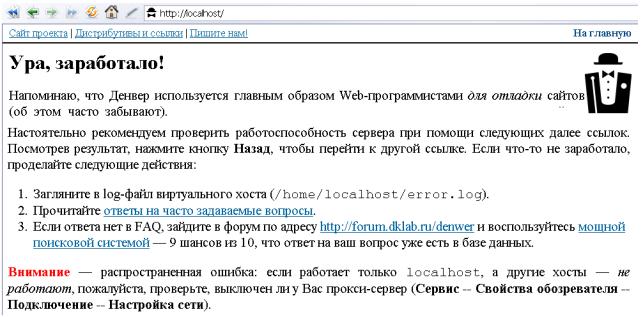
21
Лабораторная работа № 1
Тема №2. Инструментальная среда PHPMYADMIN
1. Цель работы
Ознакомление с инструментальной оболочкой конструирования баз и таблиц данных в среде MySQL.
2. Основные теоретические положения
Любая СУБД реляционного (или другого) типа предоставляет набор утилит для доступа к хранимой информации. В MySQL в качестве инструментальной оболочки обычно используют систему phpMyAdmin или непосредственно используют командную строку OC.
3. Описание лабораторного макета
Панель управления базой данных MySQL – phpMyAdmin показана на рис. 1.38.
В следующем разделе будут рассмотрены основные моменты работы с утилитой phpmyadmin, позволяющей упростить работу с CУБД MySQL.
4. Порядок выполнения работы
Прежде чем перейти к изучению утилиты phpmyadmin выполните следующее:
Укажите в адресной строке браузера информацию http://localhost и Вы должны получить следующее окно (рис. 1.30).
Рис. 1.30. Состав окна разработчика Денвер (частично).

22
Рис. 1.30. Продолжение описания состава окна разработчика Денвер (частично).
Далее необходимо протестировать все пункты для указанных URL адресов указанных на рис. 1.30.
5. Указания к выполнению работы
При выполнении тестов необходимо изучить структуру пакета и порядок взаимодействия его блоков, уяснить отличия использования пакета от реального его использования в сетевом окружении и причины этих отличий, ознакомиться с назначением основных пунктов управления и индикации (пиктограмм), имеющихся в окнах пакета.
Например, при запуске теста: http://localhost/tools/phpmyadmin Вы можете получить следующее сообщение (рис. 1.31).

23
Рис. 1.31. Сообщение от phpMyAdmin.
Сообщение:
#1045 –Access denied for user ‗root‘ @ ‗localhost‘ (using password; NO)
может вызвать массу рекомендаций по устранению ошибки установки, но практика показывает, что чаще всего на Вашей машине уже установлен MySQL и его запуск прописан в автозагрузке.
Если Вы находитесь в Total Commander, то используя, например, клавиши Alt/F7 найдите на своей машине файл My.ini (рис. 1.32).
Рис. 1.32. Поиск установочного файла My.ini для СУБД MySQL.
Если такой файл на машине найден, то ошибка, указанная на рис. 1.31, порождена именно уже установленной СУБД. Ниже на рис. 1.33 приведен фрагмент состава файла My.ini.
#Path to installation directory. All paths are usually resolved relative to this. basedir="C:/Program Files/MySQL/MySQL Server 5.1/"
#Path to the database root
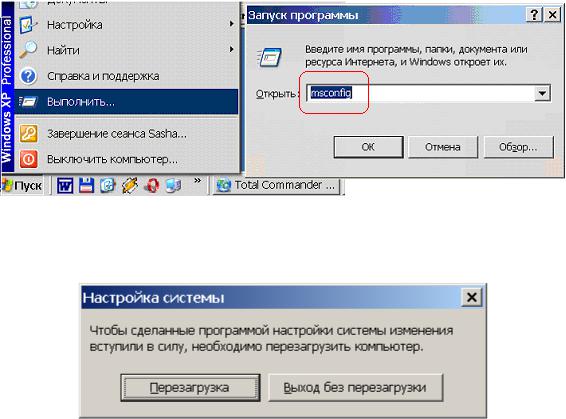
24
datadir="C:/Documents and Settings/All Users/Application Data/MySQL/MySQL Server 5.1/Data/"
Рис. 1.33. Фрагмент состава установочного файла My.ini для СУБД MySQL
Важно другое phpMyAdmin обращался при запуске Денвера не к своей базе данных, то естественно пароль и логин с точки зрения ТОЙ базы были неверны. Это же касается и имя хоста.
Вы должны помнить, что при установке MySql на локальный компьютер, создается или в Windows-каталоге, или в корне каталога "С:\" файл "my.ini" из которого в последствии, при запуске MySQL будет брать настройки.
Если возникает подобная проблема необходимо:
1.Посмотреть в автозагрузку (Пуск-Выполнить->пишем msconfig->вкладка "Службы"->ищем "MySQL"->снимаем галочку->"OK"-> перезагрузка – в картинках Рис. 1.34-1.36), не запускается ли там еще одна база при включении компьютера.
2.Посмотреть в каталоге "С:\" или "С:\Windows" не существует ли там файл "my.ini" для MySQL, и если есть - удалить.
Рис. 1.34. Запуск с командной строки на исполнение программы MsConfig.
Если служба MуSQL работает (рис. 1.36), то ее следует отключить.
Рис. 1.35. Машину надо перезагрузить.
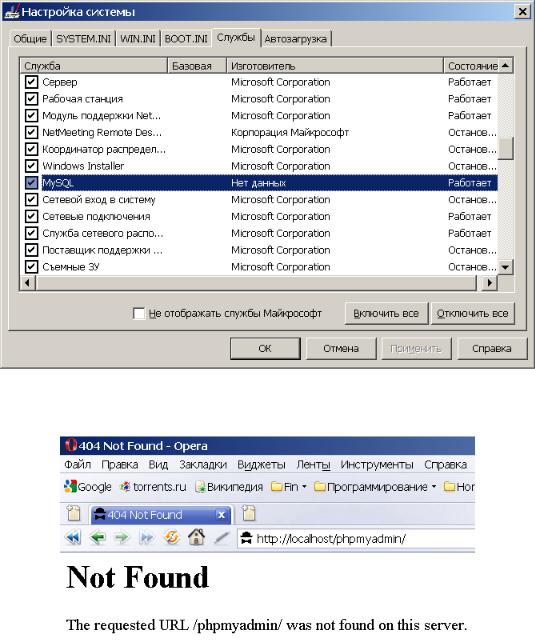
25
Рис. 1.36. Если служба MySQL работает галочку надо снять.
Если после рестарта машины Вы забудете запустить Start Servers, то получите ошибку, показанную на рис. 1.37.
Рис. 1.37. Сервер надо перезагрузить.
При входе в Mysql утилитой, которая расположена по адресу http://localhost/Tools/phpmyadmin/ Вы должны получить следующее окно (рис. 1.38).
6.Содержание отчета
1.Структурная схема взаимодействия утилит пакета с описанием назначения его основных элементов меню.

26
Рис. 1.38. Окно входа phpMyAdmin
Примечание. Обратите внимание на адрес входа. Он зависит от версии Denwer.
Если в поле ―Создать новую базу‖
указать имя новой базы данных, например My_Base, и нажать Enter или
кнопку  , то система сформирует пустую базу, не содержащую ни одной таблицы (рис. 1.39).
, то система сформирует пустую базу, не содержащую ни одной таблицы (рис. 1.39).
Если подобного окна Вы не получите, то проверьте, запущен ли Denwer. Формальным признаком его работы является наличие пиктограммы ―пера‖ в правой нижней части окна OC
.
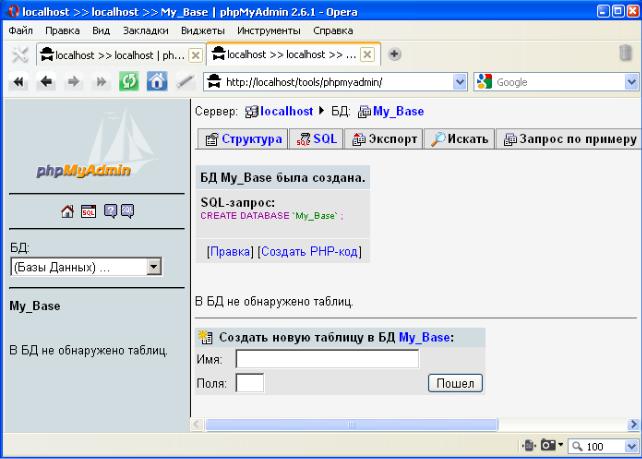
27
Рис. 1.39. Окно созданной новой базы в phpMyAdmin.
Литература: Официальный сайт phpMyAdmin http://phpmyadmin.sourceforge.net/
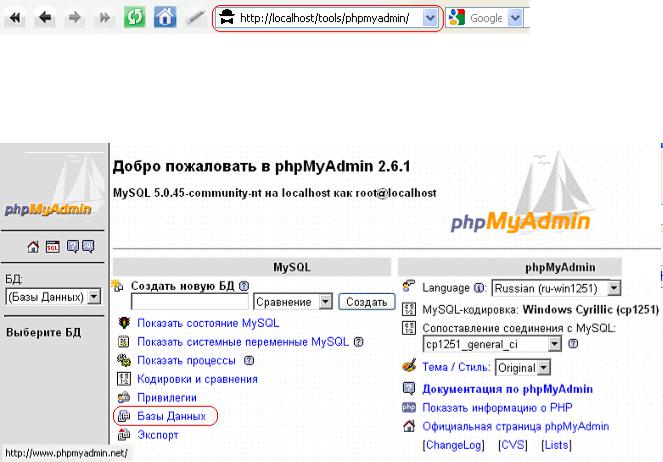
28
Лабораторная работа № 2
Тема №1. Создание баз и таблиц данных
1. Цель работы
Получение практических навыков работы в инструментальной среде СУБД.
2. Основные сведения
Указав в Internet Explorer адрес (рис. 2.1), мы попадаем в оболочку (рис. 2.2) (адрес зависит от версии Denwer), в которой в поле ввода необходимо указать имя создаваемой базы. Пусть для примера мы укажем имя базы My_base и введем его в Get поле, показанное на рис. 2.2  , тогда следующим окном будет рис. 2.3.
, тогда следующим окном будет рис. 2.3.
Рис. 2.1. Запуск phpMyadmin.
Примечание. Овалом  здесь и далее указывается область, на которую надо обратить внимание.
здесь и далее указывается область, на которую надо обратить внимание.
Рис. 2.2. Состав окна утилиты PHPMYADMIN версия Denwer3 Программа PHPMYADMIN получив, на вход имя создаваемой базы,
проверит по своему внутреннему справочнику отсутствие подобного имени и сформирует (зарезервирует) на диске место для будущих таблиц этой базы данных.
Если подобное имя в системной таблице СУБД MySQL существует, то Вы получите ошибку вида:
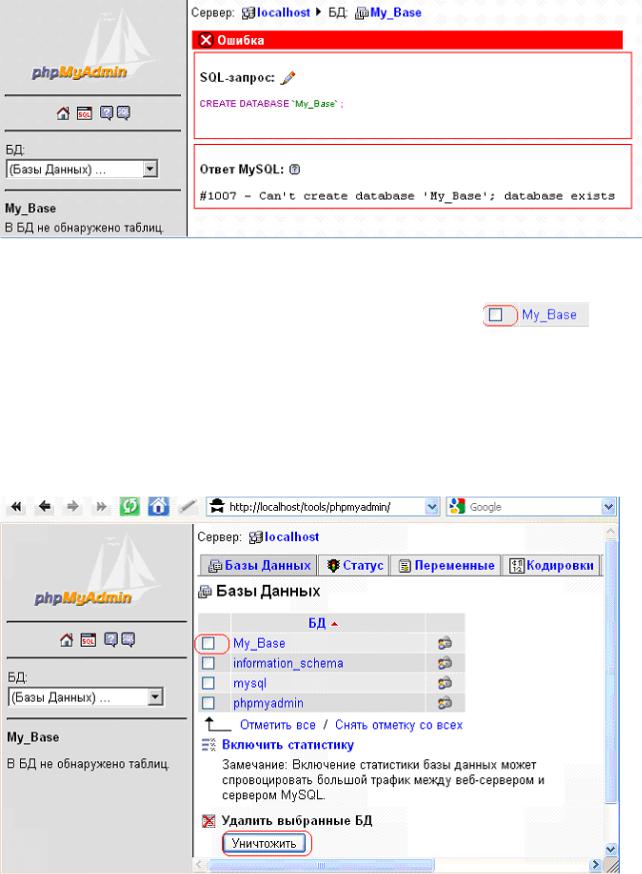
29
Если в базе данных не обнаружено таблиц, то удалите пустую базу (рис. 2.2(a)), для чего в окне, показанном на рис. 2.2, выберите пункт меню ―Базы данных‖ и перейдите в этот режим. Будет показано окно (рис. 2.2(a)),
в котором необходимо отметить удаляемую базу ( |
) и |
использовать кнопку 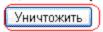 .
.
Системой будет сгенерирована команда: 
и Ваш ответ приведет к желаемому результату.
Рис. 2.2a. Состав окна утилиты PHPMYADMIN версия Denwer3
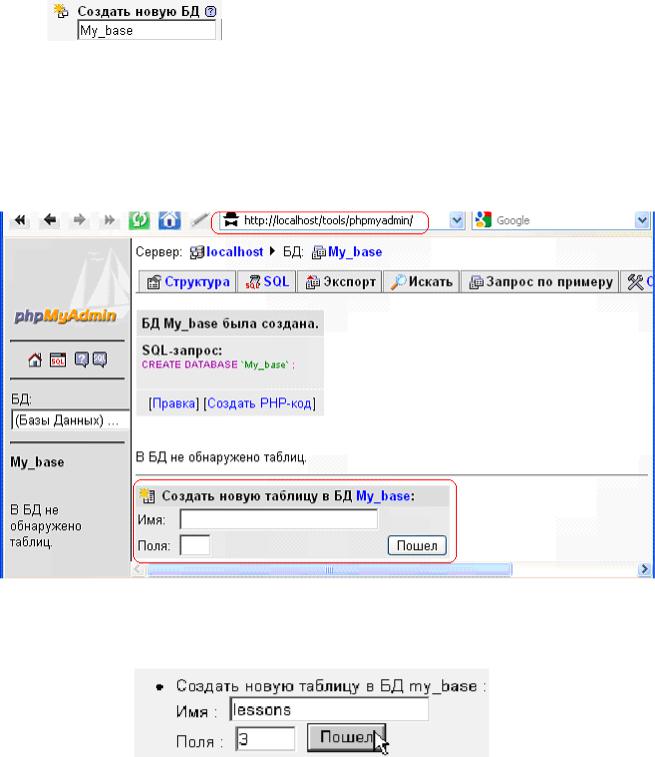
30
Если информация из базы данных Вам необходима, то укажите другое имя для вновь создаваемой базы.
В СУБД MySQL – база данных понимается как набор хранимых таблиц.
На рис. 2.3 показана команда CREATE DATABASE языка SQL использованная оболочкой для резервирования места на диске.
Пусть имя новой базы указанное в поле будет следующим:
Примечание. Использование закладок 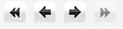 позволяет посмотреть предшествующие шаги Ваших действий.
позволяет посмотреть предшествующие шаги Ваших действий.
На данный момент в базе данных с именем My_base нет таблиц. Поэтому необходимо определится с смысловой нагрузкой информации , которая будет храниться в таблице и указав ее имя и количество столбцов ее составляющих (рис. 2.3), т.е. сформировать состав таблицы.
Рис. 2.3. Окно PHPMYADMIN.
Пусть мы решили создать в базе данных таблицу с именем Lessons, состоящую из 3-х полей (столбцов). Указанные данные, вводятся в Get поля представленные на рис. 2.3 и показаны на рис. 2.4.
Рис. 2.4. Введение названия хранимой таблицы и числа ее столбцов.
